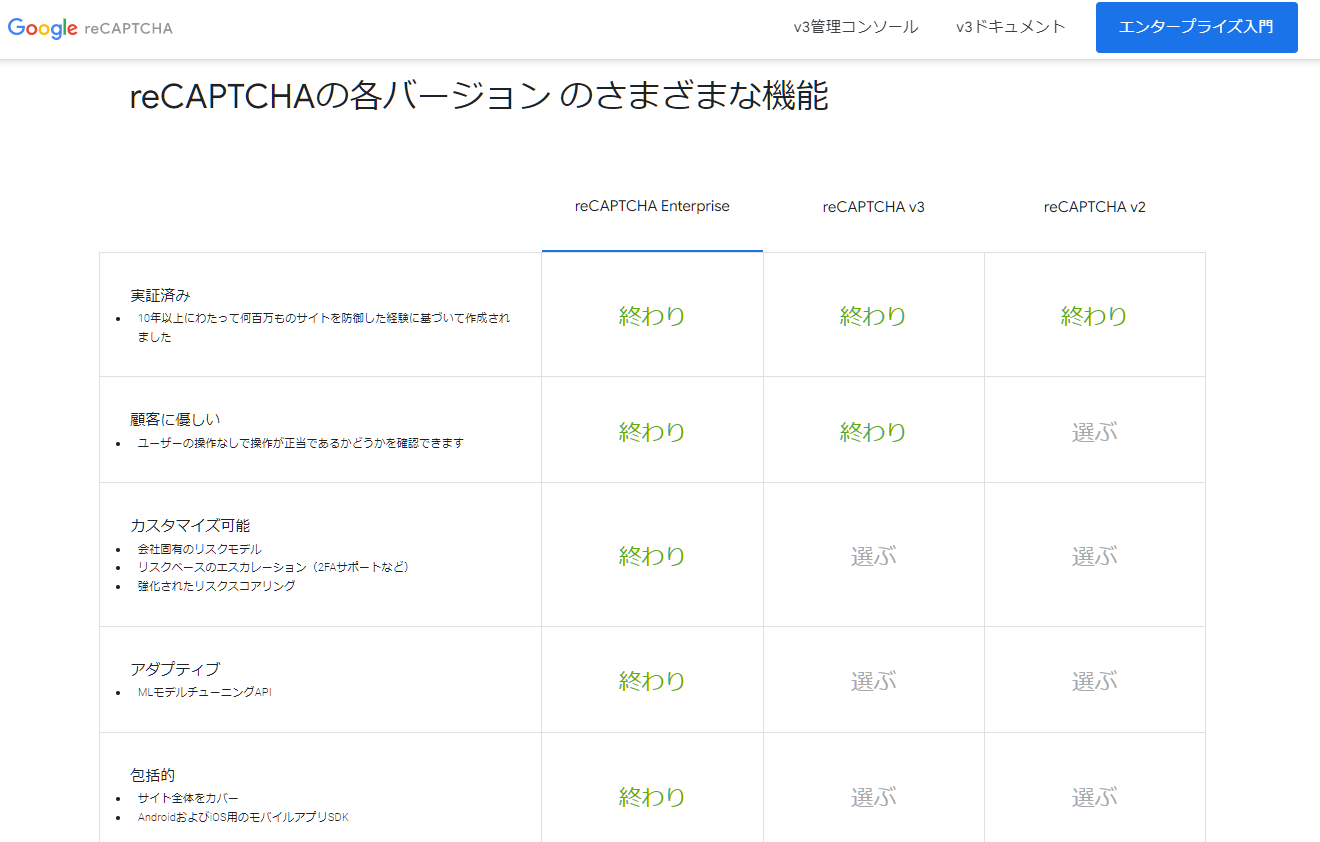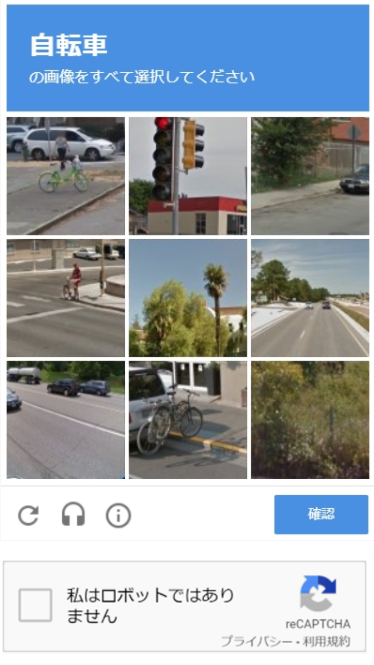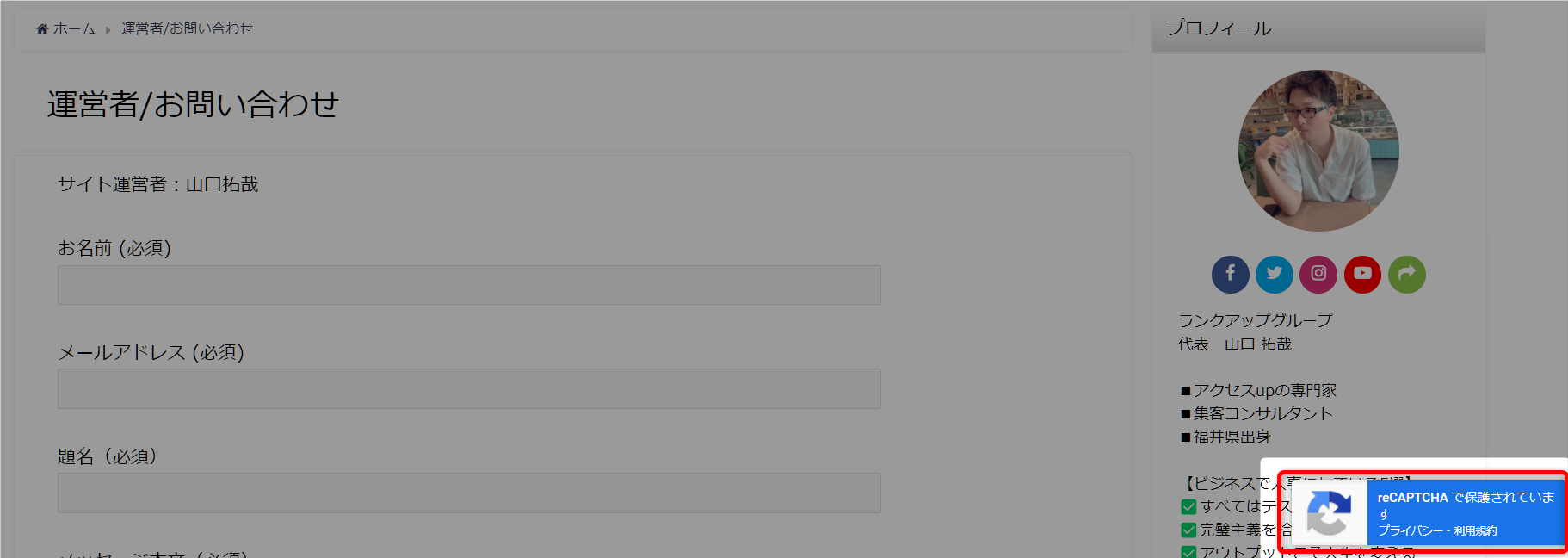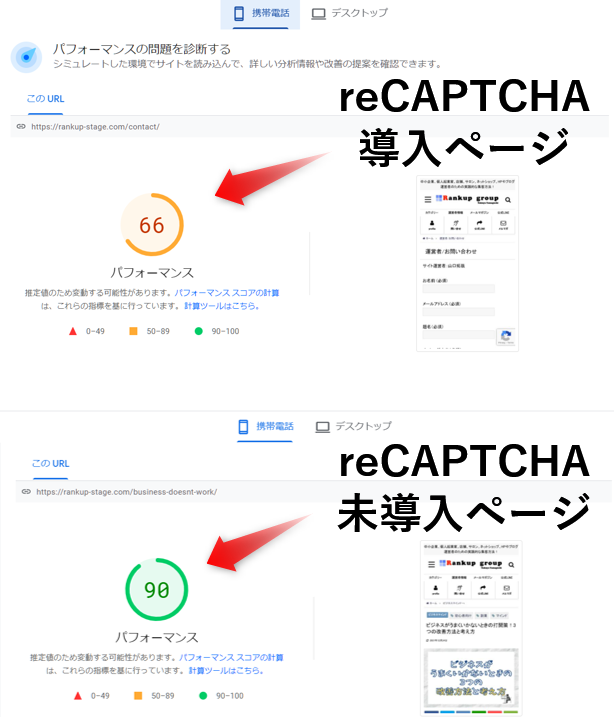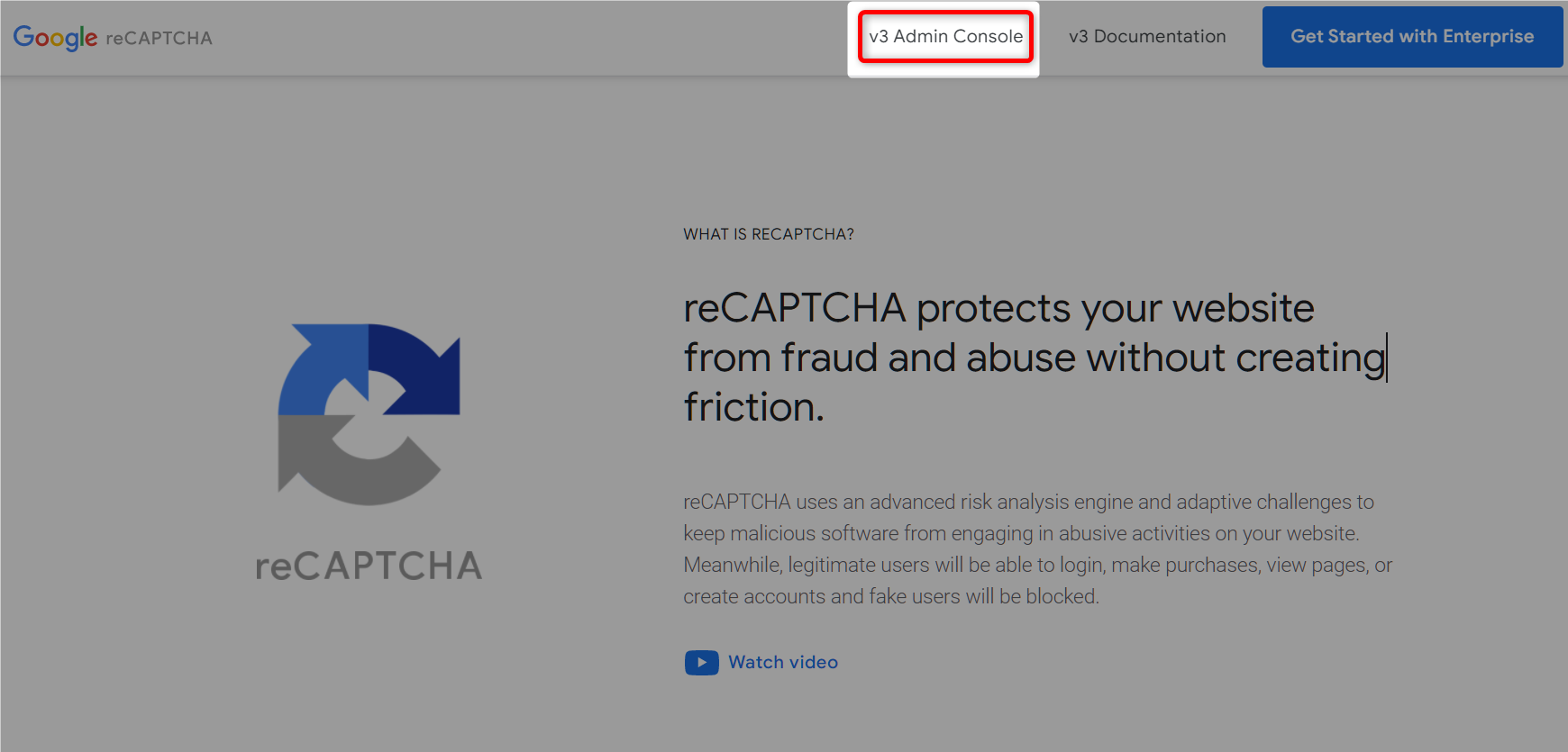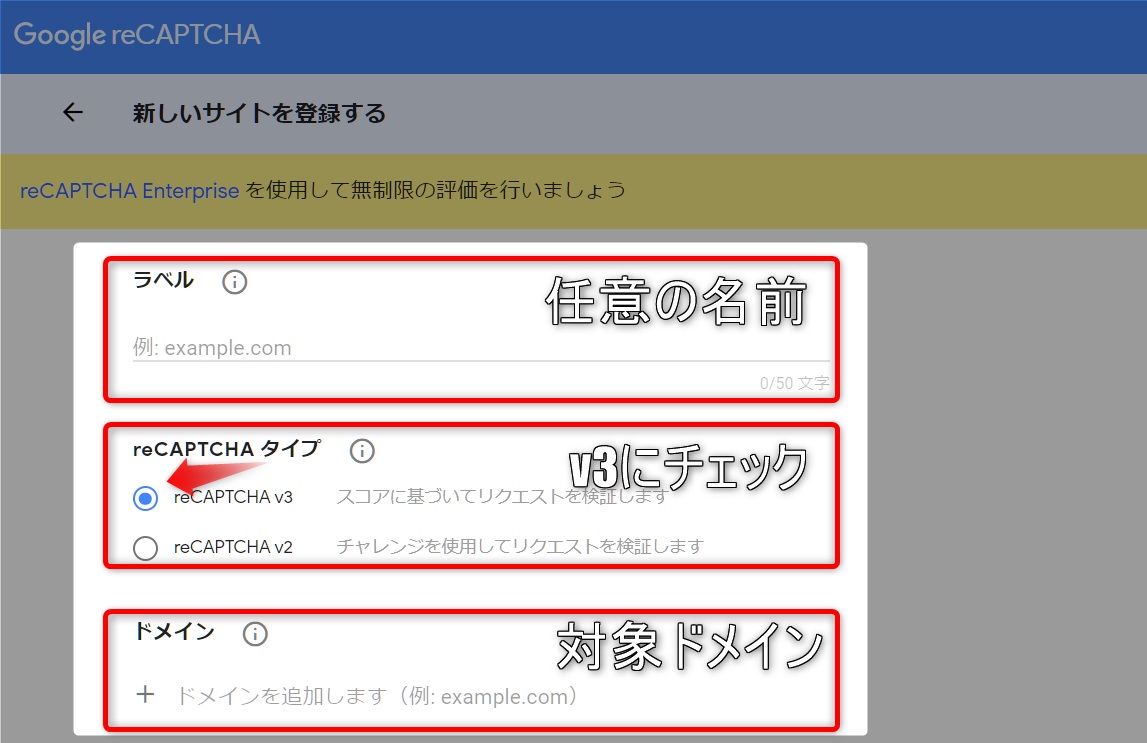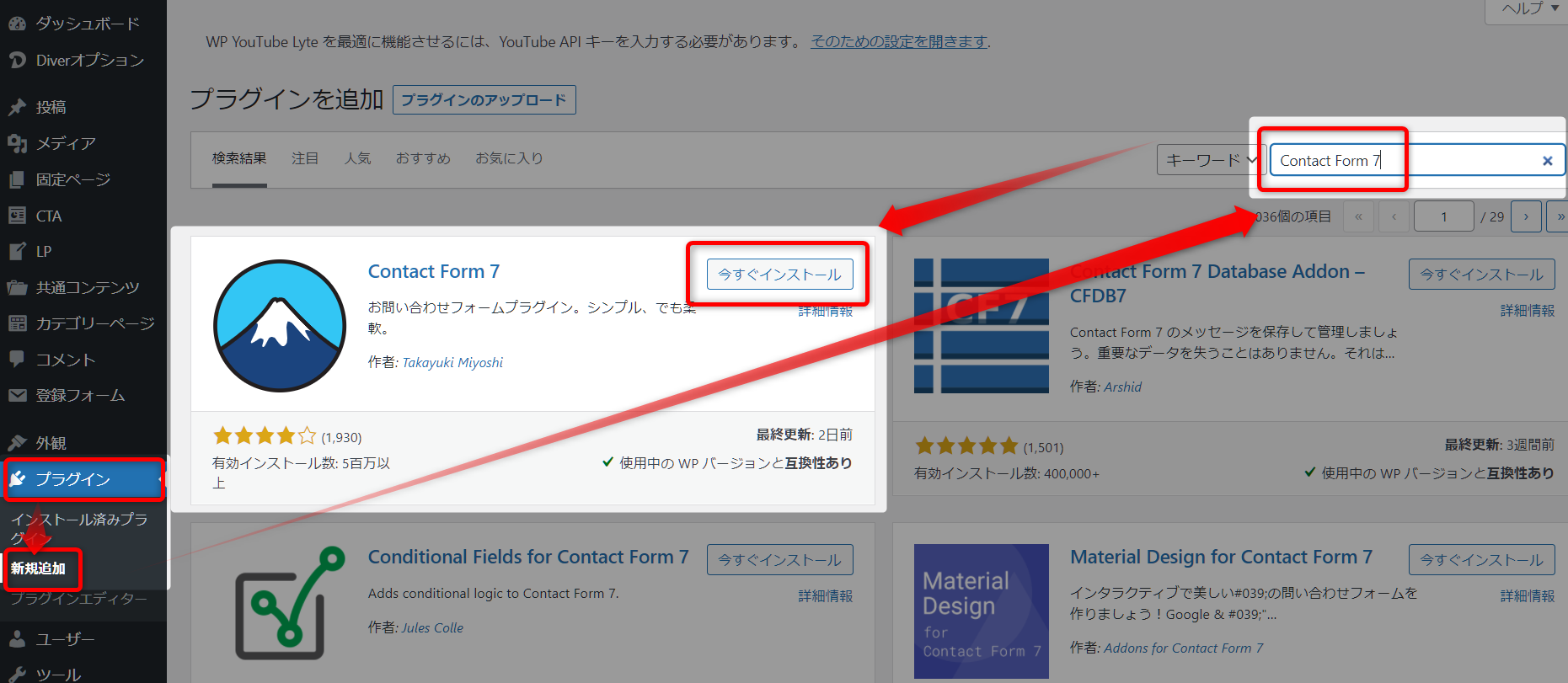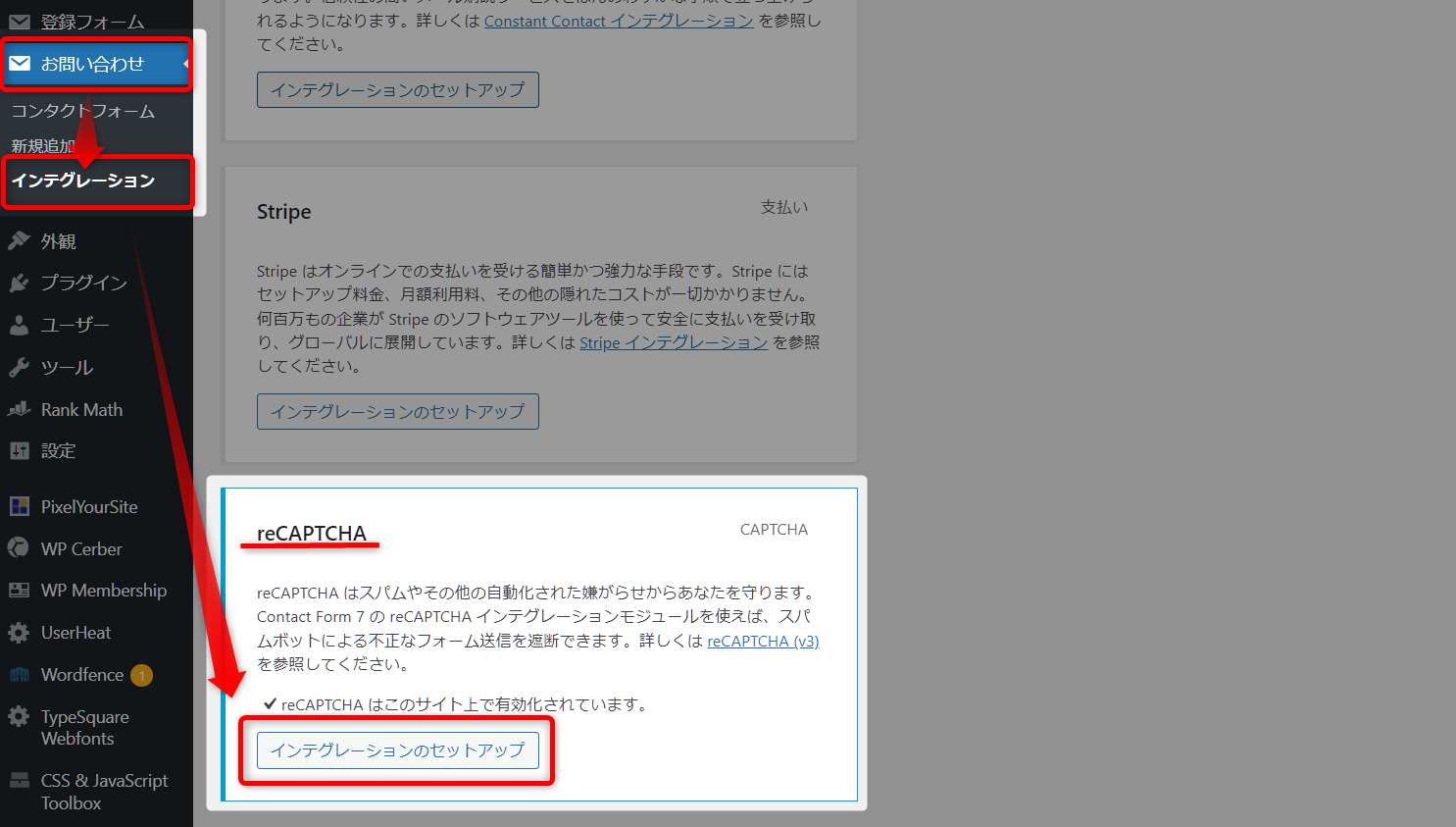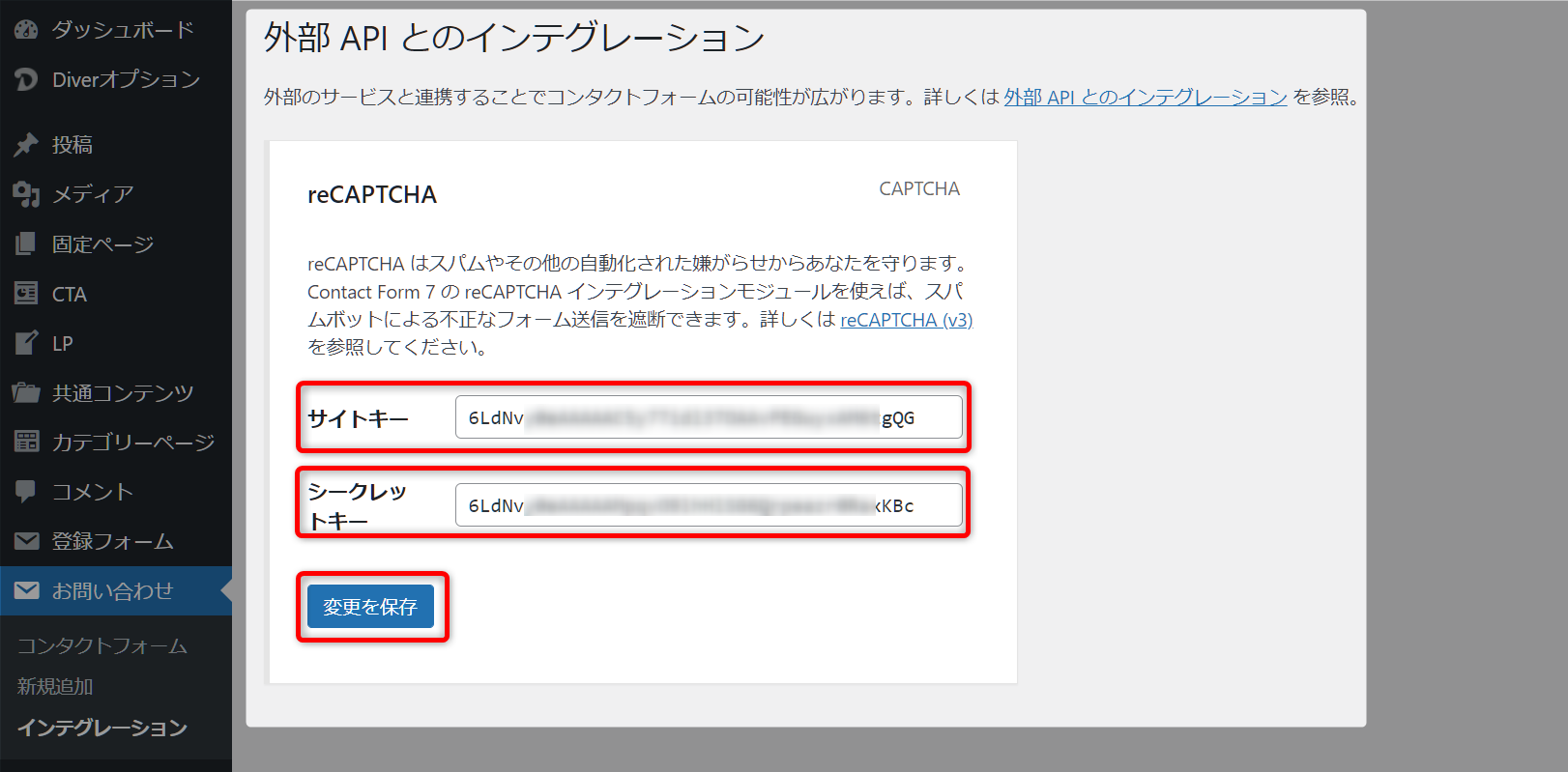Google reCAPTCHA v3をプラグインで簡単導入!WordPressに設置する方法

今回は、Google reCAPTCHA v3(グーグル リキャプチャ)の超簡単な導入方法について解説します!
WordPressでブログやホームページなどのWebサイトを運営していくときに、セキュリティーやスパムメール防止の対策をする必要がありますが、そんなときに使えるのがGoogle reCAPTCHA(グーグルリキャプチャ)です!
導入も設定も非常に簡単なので、サクッと導入してしまいましょう!
2022年1月22日※私が利用している「エックスサーバーfa-external-link」からもreCAPTCHA v3を導入してくださいね~といった注意喚起のメールが届いていたので、内容を記事の後半に記載しておきます。
Google reCAPTCHAとは?
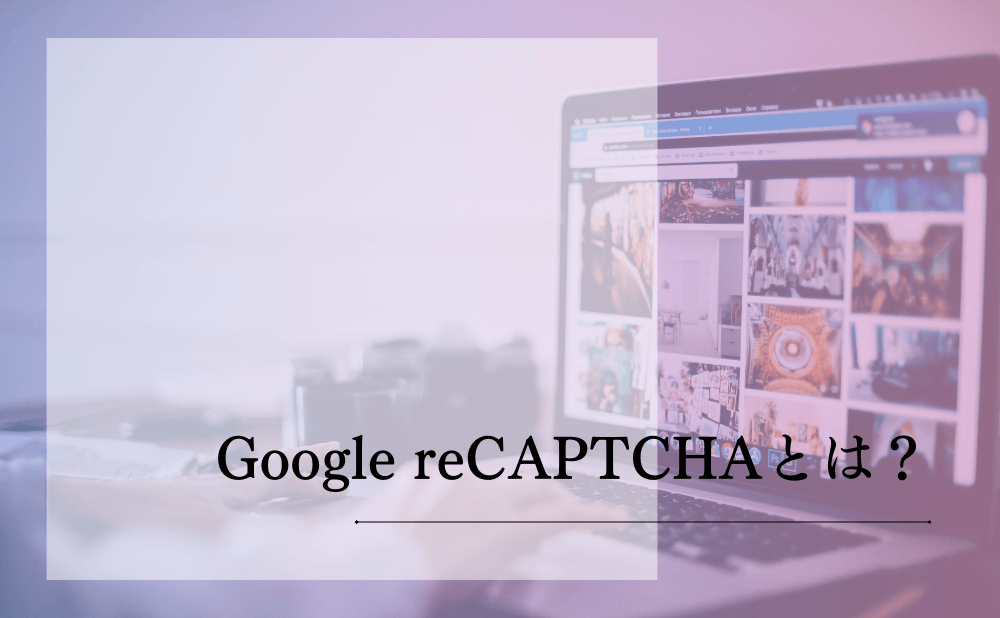
まずはGoogle reCAPTCHAについて、簡単に機能や種類を説明しておきます。
Google reCAPTCHAはどんな機能なのか?
reCAPTCHAは、問い合わせフォームやログインフォームなどを利用するときに、不正アクセスや不正利用などをしようとしている悪意のあるbotなどからWebサイトを守るための機能です。
私自身も、Google reCAPTCHAを導入するまではお問い合わせフォームから複数の不要なメール(英語メールや広告メール)が届いていましたが、Google reCAPTCHAを導入してからはそのようなメールが一気に減りました。
現在、そのような不要なお問い合わせでお困りの場合は、導入するだけで解決するはずです!
Google reCAPTCHAの種類
現在公開されているGoogle reCAPTCHAの種類は以下の3つです。
- reCAPTCHA Enterprise(2020年:有料)
- reCAPTCHA v3(2018年:無料)
- reCAPTCHA v2(2014年:無料)
→Google reCAPTCHA公式サイトfa-external-link
過去には「reCAPTCHA v1」もありましたが今はサービスは提供されていません。
正直、有料版はあまり使うことがないと思います。
Google reCAPTCHA v2とv3の違い
v3とv2の違いとして、reCAPTCHA v2は「私はロボットではありません」のチェックボックスと「画像パネル」を使って、ユーザーに認証をしてもらうパターンです。
reCAPTCHA v3はバックグラウンドで人間かロボットかの判断を自動で行ってくれるので、ユーザーにチェックボックスや画像認証をしてもらう必要がありません。
一般的にはページの右下にreCAPTCHAのマークが表示されています。
上の画像は、当ブログのお問い合わせページなので、実際に見てみたい場合はクリックして確認してみてください!
これからreCAPTCHAを導入するのであれば、特別な理由がない限りはreCAPTCHA v3で設定しておくと良いでしょう。
Google reCAPTCHA v3を導入するメリットとデメリット

Google reCAPTCHA v3を導入することでのメリットデメリットを紹介します。
捉え方によっては大きなデメリットと感じる人もいると思うので事前に確認しておきましょう。
Google reCAPTCHAを導入するメリット
導入後の個人的に感じるメリットとしては、
- Googleアカウントがあれば無料で利用できる
- BOTの攻撃やスパムメールなどの不要なメールなどがほとんどなくなる
- コメント欄があるページで悪意のあるURLなどが書き込まれることを防ぐ
この辺りは非常に大きなメリットだと感じています。
Google reCAPTCHAを導入する前は、本当の問い合わせメールとスパムメールが混ざってしまい、チェックするのが非常に大変でしたが、導入後はスパムメールがほとんどなくなったので、メールの見落としも無くなりました。
Google reCAPTCHAを導入するデメリット
Google reCAPTCHAを導入することでのデメリットは、
- Webサイトの表示スピードが遅くなる
という点です。
Webサイトの表示スピードは、SEOにも影響を及ぼす要素の一つと言われているので、できる限り早くしたいですが、Google reCAPTCHAを導入して、何も対策を行わないと「PageSpeed Insights」での数値は非常に悪くなります。
上の画像は一例ですが、Google reCAPTCHA v3を導入して何も対策をしていない状態だと、かなりパフォーマンスが悪くなっていることが分かると思います。
対策方法がない訳ではありませんが、今回は導入方法の記事として書いているので、また別の記事で対策方法を書いていきます。
Google reCAPTCHA v3をContact Foam7で導入する方法
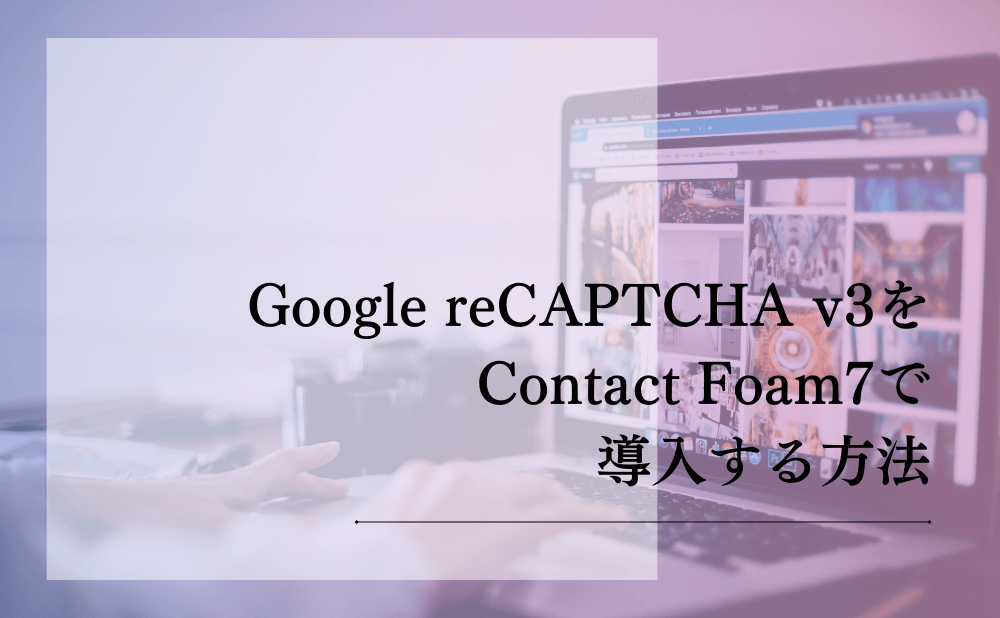
WordPressに超簡単にGoogle reCAPTCHA v3を導入する方法について解説をしていきます。
今回紹介する方法はプラグインの「Contact Foam7」を使って導入する方法です。
「Contact Foam7」の導入方法や初期設定、カスタマイズはこちらの記事を参考にして下さい!
→WordPressでお問い合わせページを作る!プラグインのContact Form7が簡単すぎる!
導入方法は凄く簡単です!
- ①Google reCAPTCHAでアクセスキーとシークレットキーを作成する
- ②Contact Foam7にアクセスキーとシークレットキーを入力する
これだけです!
ちなみに、Google reCAPTCHAは「Googleアカウント」を持っていないと利用することができないので、お持ちでない場合は無料なので先に作っておきましょう。
→Googleアカウント作成fa-external-link
①Google reCAPTCHA v3のアクセスキーとシークレットキーを作成する
まずはGoogle reCAPTCHA公式サイトへアクセスします。
- 「v3 admin Console」をクリックします。
※この後、Googleアカウントへのログインを求められる場合はログインしてください。
- ラベルに「任意の名前」を入力して、reCAPTCHAタイプは「reCAPTCHA v3」にチェックを入れて、ドメインに「設定する対象のドメイン」を入力します。
- 続けて、オーナーに「メールアドレス」を入力して、「reCAPTCHA利用条件に同意する」「アラートをオーナーに送信する」にチェックを入れて、「送信」をクリックします。
- 画面が切り替わり、「サイトキー」と「シークレットキー」が表示されます。
※次の項目で使うのでこの画面は開いたままにしておきましょう。
次に、WordPressの管理画面で設定をしていきます。
②Contact Foam7にアクセスキーとシークレットキーを入力する
- WordPressの管理画面にアクセスして、「プラグイン」→「新規追加」→検索ボックスに「Contact Form 7」と入力し、「インストール→有効化」します。
有効化すると、WordPress管理画面のサイドメニューに「お問い合わせ」が表示されるので、
- 「お問い合わせ」→「インテグレーション」→reCAPTCHAの「インテグレーションのセットアップ」をクリックします。
- ここに先ほど取得した「サイトキー」と「シークレットキー」を入力して、「変更を保存」をクリックします。
これで、「Contact Form 7」と「reCAPTCHA」の設定は完了です。
設定したWebサイトの「お問い合わせページ」を開いて、画面右下に「reCAPTCHAのマーク」が表示されていれば問題なく設置できています。
エックスサーバーからのreCAPTCHA v3導入推奨のメールを引用

私が使用しているレンタルサーバーの「エックスサーバー」から中期喚起メールが届いたので、内容を記載しておきます。
→エックスサーバーでサーバーとドメインの取得してWordPressを簡単に開設する方法!fa-external-link
■重要■【注意喚起】メールフォーム(問い合わせフォーム)の仕様を悪用したスパムメール配信行為への注意喚起、ならびに対策のお願い
2021年12月頃より、「WordPress」のメールフォーム(問い合わせフォーム)
プラグインやPHP、Perl等によって作られたメールフォームプログラム等 のお客様のWebサイト・ブログに設置されているメールフォーム(問い合わせフォーム)の仕様を悪用したスパムメール配信行為が急増しております。 メールフォーム(問い合わせフォーム)を設置されているお客様に
おかれましては、必ず、最新バージョンにアップデートするとともに、スパムメール配信対策を行ってくださいますようお願いいたします 。 詳細につきましては下記をご参照ください。
------------------------------
------------------------------ ----------
■メールフォーム(問い合わせフォーム)を悪用したスパムメール配信行為について メールフォーム(問い合わせフォーム)の多くは、メールフォーム(問い合わせフォーム)に入力した問い合わせ内容
などが入力したメールアドレスに複写として送信されるようになっていま す。 この仕様を悪用すると、第三者にスパムメールを送付できてしまい
ます。 プログラムを用いてフォームへの入力や送信ボタンのクリックを自
動化することにより、数百通、数千通といった単位のスパムメールが配信されてしまうこ ともありますが、後述の対策を講じることで、このような悪用を防ぐことが可能です 。 ■対策方法
・メールフォーム(問い合わせフォーム)にreCAPTCHAを導入
※推奨バージョンは最新バージョンであるreCAPTCHA v3また本事象に限らず、WordPressをはじめとしたプログラ
ムをご利用のお客様はセキュリティ上の観点から、最新版へのアップデートを行い、 プログラムを最新の状態に保つようご協力をお願いいたします。
以上がエックスサーバーから送られてきたメールです。
あなたのWebサイトを守る意味でも、ユーザーを守る意味でも、まだ導入していないのであれば導入することをおすすめします!
Google reCAPTCHA v3をContact Form7で導入する方法について最後に
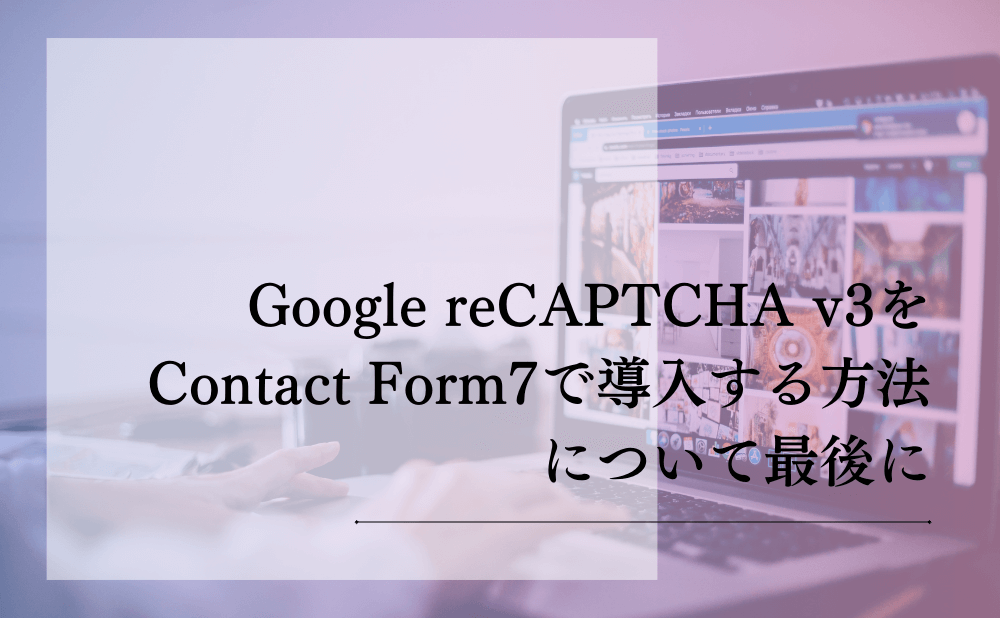 今回は、Google reCAPTCHAについてや、「Contact Form 7」のプラグインを使って、「reCAPTCHA v3」を簡単に導入する方法について説明してきました。
今回は、Google reCAPTCHAについてや、「Contact Form 7」のプラグインを使って、「reCAPTCHA v3」を簡単に導入する方法について説明してきました。
自分でWebサイトを運営するということは、自分でセキュリティーを強化して、自分で守っていかないといけないということです。
特に顧客情報を扱っている場合は、個人情報保護法の観点からも最低限のセキュリティーは必要になるので、できる対策は手を抜かずに行っておきましょう!
また、WordPressを立ち上げたときは、Google reCAPTCHA以外でも設定しておきたい項目が沢山あります。後々変更するのが難しい項目もあるので、事前に設定しておくようにしましょう。
→WordPress開設時のおすすめ初期設定!外部ツールも一緒に連携させよう!
今回の記事が少しでも参考になったと思ったら、「いいね」で応援してもらえると嬉しいです!